Τι είναι οι πίνακες ελέγχου και οι αναφορές στο Excel;

Στο Excel, είναι κρίσιμο να κατανοήσουμε τη διαφορά μεταξύ αναφορών και πινάκων εργαλείων για την αποτελεσματική ανάλυση και οπτικοποίηση δεδομένων.
Όταν οι περισσότεροι άνθρωποι αρχίζουν να χρησιμοποιούν το Project 2013, αρχικά προσπαθούν να εισαγάγουν μια ημερομηνία έναρξης για κάθε εργασία στο έργο. Τελικά, συμπεριλαμβάνετε ημερομηνίες όταν δημιουργείτε λίστες υποχρεώσεων, σωστά; Περνάς το όπλο, όμως, και χάνεις ένα από τα μεγάλα δυνατά σημεία του λογισμικού διαχείρισης έργου. τη δυνατότητα έναρξης και παύσης εργασιών.
Το Project 2013 έχει τη δυνατότητα να προγραμματίζει εργασίες σύμφωνα με μερικές φορές πολύπλοκους συνδυασμούς παραγόντων, όπως εξαρτήσεις μεταξύ εργασιών και περιορισμούς εργασιών. Επιτρέποντας στο Project να προσδιορίζει την ημερομηνία έναρξης μιας εργασίας, του επιτρέπετε να κάνει προσαρμογές αυτόματα όταν πραγματοποιούνται αλλαγές.
Εάν εισαγάγετε μια διάρκεια εργασίας αλλά όχι μια ημερομηνία έναρξης για μια αυτόματα προγραμματισμένη εργασία, αυτή η εργασία ξεκινά από προεπιλογή το συντομότερο δυνατό μετά την ημερομηνία έναρξης του έργου που καθορίσατε στο παράθυρο διαλόγου Project 2013 Information, με βάση τυχόν εξαρτήσεις που έχετε ορίσει μεταξύ καθήκοντα. Για μη αυτόματα προγραμματισμένες εργασίες, θα πρέπει τελικά να καθορίσετε μια ημερομηνία έναρξης για να ορίσετε το χρονοδιάγραμμα έναρξης της εργασίας.
Για να καθορίσετε την ημερομηνία έναρξης μιας εργασίας, συνήθως αναζητάτε μια πτυχή του έργου που θα υπαγόρευε το χρόνο της. Για παράδειγμα, εάν θέλετε η κατασκευή να ξεκινά μόνο αφού λάβετε άδειες, ορίστε μια εξάρτηση μεταξύ της εργασίας Permits και της εργασίας Construction με τέτοιο τρόπο ώστε η κατασκευή να μπορεί να ξεκινήσει μόνο μετά τη λήξη της εργασίας permit.
Ορισμένες εργασίες, ωστόσο, πρέπει να ξεκινήσουν σε μια συγκεκριμένη ημερομηνία. Παραδείγματα είναι οι αργίες, οι ετήσιες συναντήσεις και η πρώτη ημέρα της αλιευτικής περιόδου.
Το Project 2013 ορίζει την ημερομηνία λήξης μιας εργασίας με βάση το πότε ξεκινά η εργασία και τη διάρκεια της εργασίας — μαζί με οποιοδήποτε ημερολόγιο έχει ρυθμιστεί. Ωστόσο, εάν μια εργασία πρέπει να ολοκληρωθεί σε μια συγκεκριμένη ημερομηνία, μπορείτε να ορίσετε μια ημερομηνία λήξης και να αφήσετε το Project να καθορίσει την ημερομηνία έναρξης.
Ο ορισμός μιας ημερομηνίας έναρξης ή μιας ημερομηνίας λήξης για μια εργασία εφαρμόζει ένα είδος περιορισμού σε αυτήν που μπορεί να παρακάμψει τις σχέσεις εξάρτησης ή άλλους παράγοντες χρονισμού. Ένας περιορισμός εργασιών είναι ο προτιμώμενος τρόπος για να εξαναγκάσετε μια εργασία να ξεκινήσει ή να τελειώσει μια συγκεκριμένη ημέρα.
Εάν, ωστόσο, αποφασίσετε ότι μια συγκεκριμένη εργασία πρέπει να ξεκινήσει ή να τελειώσει σε μια καθορισμένη ημερομηνία ανεξάρτητα από το τι, μπορείτε να εισαγάγετε μια συγκεκριμένη ημερομηνία έναρξης ή λήξης. Η ρύθμιση της ημερομηνίας έναρξης ή λήξης είναι απλή.
Για να εισαγάγετε μια ημερομηνία έναρξης ή λήξης για μια εργασία, απλώς ακολουθήστε τα παρακάτω βήματα:
Κάντε διπλό κλικ σε μια εργασία.
Εμφανίζεται το παράθυρο διαλόγου Task Information.
Κάντε κλικ στην καρτέλα Γενικά, εάν δεν εμφανίζεται ήδη.
Κάντε κλικ στο αναπτυσσόμενο βέλος στο τέλος του πλαισίου Έναρξη ή στο πλαίσιο Τέλος.
Εμφανίζεται ένα ημερολόγιο.
Κάντε κλικ σε μια ημερομηνία για να την επιλέξετε ή κάντε κλικ στο βέλος που βλέπει προς τα εμπρός ή προς τα πίσω για να μετακινηθείτε σε διαφορετικό μήνα και να επιλέξετε μια ημερομηνία.
Εάν η τρέχουσα ημερομηνία είναι η ημερομηνία που θέλετε, κάντε μια συντόμευση και κάντε κλικ στο κουμπί Σήμερα στο αναπτυσσόμενο ημερολόγιο.
Κάντε κλικ στο κουμπί OK.
Όταν το Project καθορίζει το χρονοδιάγραμμα, ένας περιορισμός Must Start On παρακάμπτει την ημερομηνία έναρξης που υπολογίζεται με βάση τις ημερομηνίες έναρξης και τις διάρκειες.
Ξεκινήσατε ποτέ μια εργασία — καταθέτοντας τους φόρους σας, για παράδειγμα — και ανακαλύψατε ότι έπρεπε απλώς να παρατήσετε τα πάντα πριν τελειώσετε και να πάτε να κάνετε κάτι άλλο;
Τα έργα λειτουργούν με τον ίδιο τρόπο. Μερικές φορές, οι εργασίες ξεκινούν και στη συνέχεια πρέπει να τεθούν σε αναμονή για να μπορέσουν να ξεκινήσουν ξανά αργότερα — για παράδειγμα, εάν αντιμετωπίζετε διακοπή λειτουργίας εργασίας που προκαλείται από εργατικές διαπραγματεύσεις. Ή ίσως μπορείτε να προβλέψετε μια καθυστέρηση στην πορεία μιας εργασίας και θέλετε να τη δομήσετε με αυτόν τον τρόπο όταν τη δημιουργείτε.
Σε αυτήν την περίπτωση, μπορείτε να χρησιμοποιήσετε μια δυνατότητα Έργου για να χωρίσετε μια εργασία, έτσι ώστε ένα δεύτερο ή τρίτο τμήμα να ξεκινά σε μεταγενέστερη ημερομηνία, χωρίς καμία δραστηριότητα στο ενδιάμεσο. Μπορείτε να τοποθετήσετε όσα χωρίσματα θέλετε σε μια εργασία.
Ακολουθήστε αυτά τα βήματα για να χωρίσετε μια εργασία:
Στην καρτέλα Εργασία της Κορδέλας, κάντε κλικ στο κουμπί Διαχωρισμός εργασιών στην ομάδα Χρονοδιάγραμμα.
Εμφανίζεται μια ανάγνωση και σας καθοδηγεί καθώς ορίζετε την ημερομηνία έναρξης για τη συνέχιση της εργασίας.
Μετακινήστε τον δείκτη του ποντικιού πάνω από τη γραμμή εργασιών στο γράφημα Gantt και προσαρμόστε τη θέση του δείκτη μέχρι να εμφανιστεί στο πλαίσιο την ημερομηνία κατά την οποία θέλετε να ξεκινήσετε τον διαχωρισμό εργασιών. στη συνέχεια σύρετε προς τα δεξιά μέχρι το πλαίσιο να περιέχει την ημερομηνία κατά την οποία θέλετε να ξεκινήσει ξανά η εργασία.
Αφήστε το κουμπί του ποντικιού.
Η διαίρεση εργασίας εμφανίζεται ως μια σύντομη εργασία, μια σειρά κουκκίδων και, στη συνέχεια, η υπόλοιπη εργασία.
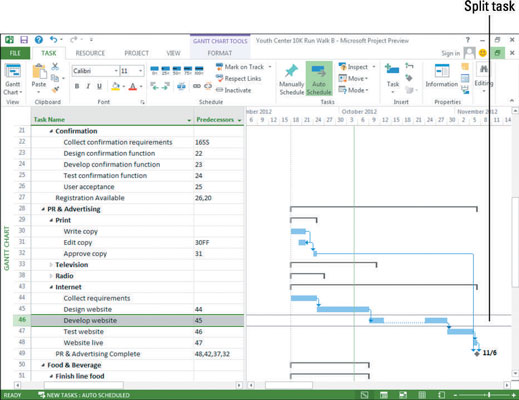
Για να συμμετάσχετε ξανά σε μια διχοτόμηση εργασίας, τοποθετήστε τον κέρσορα του ποντικιού πάνω από τη γραμμή εργασιών μέχρι να εμφανιστεί ο δρομέας μετακίνησης και, στη συνέχεια, σύρετε τη διαχωριστική γραμμή εργασιών προς τα πίσω για να ενωθεί με το άλλο τμήμα της γραμμής εργασιών.
Μην χρησιμοποιείτε την προσέγγιση διαχωρισμού εργασιών για να θέσετε τεχνητό κράτημα σε μια εργασία μέχρι να ολοκληρωθεί μια άλλη εργασία. Ας υποθέσουμε ότι ξεκινάτε να δοκιμάζετε ένα προϊόν και στη συνέχεια πρέπει να περιμένετε για έγκριση προτού οριστικοποιήσετε τα αποτελέσματα των δοκιμών. Σε αυτήν την περίπτωση, δημιουργήστε μια εργασία δοκιμής, ένα ορόσημο τελικής έγκρισης και μια εργασία Οριστικοποίηση αποτελεσμάτων δοκιμής — και στη συνέχεια δημιουργήστε σχέσεις εξάρτησης μεταξύ τους.
Με αυτόν τον τρόπο, εάν μια εργασία καθυστερήσει, η τελική σας εργασία μετατοπίζεται μαζί της αντί να έχει οριστεί σε πέτρα (όπως μπορεί να είναι μια διαίρεση εργασίας).
Στο Excel, είναι κρίσιμο να κατανοήσουμε τη διαφορά μεταξύ αναφορών και πινάκων εργαλείων για την αποτελεσματική ανάλυση και οπτικοποίηση δεδομένων.
Ανακαλύψτε πότε να χρησιμοποιήσετε το OneDrive για επιχειρήσεις και πώς μπορείτε να επωφεληθείτε από τον αποθηκευτικό χώρο των 1 TB.
Ο υπολογισμός του αριθμού ημερών μεταξύ δύο ημερομηνιών είναι κρίσιμος στον επιχειρηματικό κόσμο. Μάθετε πώς να χρησιμοποιείτε τις συναρτήσεις DATEDIF και NETWORKDAYS στο Excel για ακριβείς υπολογισμούς.
Ανακαλύψτε πώς να ανανεώσετε γρήγορα τα δεδομένα του συγκεντρωτικού πίνακα στο Excel με τέσσερις αποτελεσματικές μεθόδους.
Μάθετε πώς μπορείτε να χρησιμοποιήσετε μια μακροεντολή Excel για να αποκρύψετε όλα τα ανενεργά φύλλα εργασίας, βελτιώνοντας την οργάνωση του βιβλίου εργασίας σας.
Ανακαλύψτε τις Ιδιότητες πεδίου MS Access για να μειώσετε τα λάθη κατά την εισαγωγή δεδομένων και να διασφαλίσετε την ακριβή καταχώρηση πληροφοριών.
Ανακαλύψτε πώς να χρησιμοποιήσετε το εργαλείο αυτόματης σύνοψης στο Word 2003 για να συνοψίσετε εγγραφές γρήγορα και αποτελεσματικά.
Η συνάρτηση PROB στο Excel επιτρέπει στους χρήστες να υπολογίζουν πιθανότητες με βάση δεδομένα και πιθανότητες σχέσης, ιδανική για στατιστική ανάλυση.
Ανακαλύψτε τι σημαίνουν τα μηνύματα σφάλματος του Solver στο Excel και πώς να τα επιλύσετε, βελτιστοποιώντας τις εργασίες σας αποτελεσματικά.
Η συνάρτηση FREQUENCY στο Excel μετράει τις τιμές σε έναν πίνακα που εμπίπτουν σε ένα εύρος ή bin. Μάθετε πώς να την χρησιμοποιείτε για την κατανομή συχνότητας.





